Windows 11缓慢的启动时间修复
开机慢问题可通过以下方法解决:1.检查并禁用不必要的开机自启程序;2.关闭快速启动功能;3.更新驱动及检查磁盘健康;4.调整处理器核心数(仅限高级用户)。针对Windows 11系统,首先通过任务管理器禁用如QQ、微信等默认自启软件以提升启动速度;若使用双系统或老旧硬件,可进入电源选项关闭快速启动功能;其次,利用设备管理器更新驱动,并运行chkdsk命令修复磁盘错误,机械硬盘建议更换为SSD;对于多核CPU用户,可通过bcdedit和msconfig调整内核参数优化启动效率。多数情况基础排查即可改善,若无效则考虑重装系统或更换硬件。

开机慢确实挺烦人的,尤其是新系统Windows 11本来应该更快才对。但如果你发现它启动要等个十几秒甚至更久,那可能不是系统的问题,而是你电脑的设置或硬件状态需要调整一下了。

下面几个常见原因和解决方法,基本涵盖了大多数人遇到的慢启动问题。
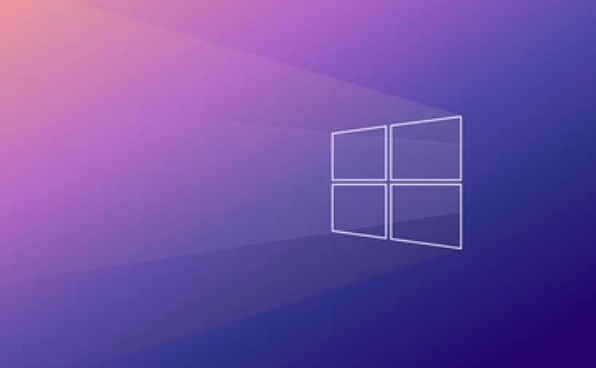
检查开机自启程序
很多软件默认跟着系统一起启动,虽然有些影响不大,但多了就拖慢速度。你可以通过任务管理器看看哪些程序是开机自动运行的:
- 按
Ctrl Shift Esc打开任务管理器 - 点击“启动”标签页
- 把不需要的项目右键选择“禁用”
像QQ、微信、Steam这些常见的社交或游戏平台,默认都会自启动。关闭几个之后,你会发现下次开机快了不少。

关闭快速启动(Fast Startup)
听起来有点反直觉,但有时候“快速启动”反而会让某些设备变慢,尤其是双系统或者老旧硬件。可以试试关掉它:
- 打开控制面板 → 电源选项
- 左边点击“选择电源按钮的功能”
- 再点击“更改当前不可用的设置”
- 找到“启用快速启动(推荐)”,取消勾选后保存
这个功能其实是让系统进入一种“休眠 关机”的状态,下次开机直接恢复一部分数据,加快启动过程。但在部分主板或硬盘上可能会适得其反。
更新驱动和检查磁盘健康状况
系统启动慢也可能是硬件层面的问题,尤其是硬盘读写速度下降时,会明显拖累整个流程。你可以:
- 使用系统自带的“设备管理器”更新驱动,特别是存储控制器和硬盘驱动
- 运行命令提示符输入
chkdsk C: /f /r来检查并修复磁盘错误(需要管理员权限) - 如果是机械硬盘,考虑换成SSD,效果非常明显
另外,BIOS/UEFI固件如果有更新,也可能优化启动流程,不过更新前记得备份重要数据。
调整处理器核心数(进阶操作)
对于一些高级用户来说,可以通过修改内核参数来提升启动效率。在命令提示符中运行:
bcdedit /set testsigning on bcdedit /set usephysicaldestination on
然后重启再运行:
msconfig.exe → 引导选项卡 → 高级用户选项 → 设置处理器核心数
不过这一步只适用于多核CPU且有一定系统知识的人,不建议普通用户随便改。
基本上就这些方法,有些是基础排查,有些是进阶优化。多数情况下,关掉自启动程序和检查硬盘状态就能解决问题。如果都试过了还是慢,那就可能是硬件老化或者系统文件损坏,重装系统也是个选项。
以上是Windows 11缓慢的启动时间修复的详细内容。更多信息请关注PHP中文网其他相关文章!

热AI工具

Undress AI Tool
免费脱衣服图片

Undresser.AI Undress
人工智能驱动的应用程序,用于创建逼真的裸体照片

AI Clothes Remover
用于从照片中去除衣服的在线人工智能工具。

Clothoff.io
AI脱衣机

Video Face Swap
使用我们完全免费的人工智能换脸工具轻松在任何视频中换脸!

热门文章

热工具

记事本++7.3.1
好用且免费的代码编辑器

SublimeText3汉化版
中文版,非常好用

禅工作室 13.0.1
功能强大的PHP集成开发环境

Dreamweaver CS6
视觉化网页开发工具

SublimeText3 Mac版
神级代码编辑软件(SublimeText3)
 如何修复Windows中未检测到的第二个监视器?
Jul 12, 2025 am 02:27 AM
如何修复Windows中未检测到的第二个监视器?
Jul 12, 2025 am 02:27 AM
Windows检测不到第二个显示器时,首先要检查物理连接是否正常,包括电源、线缆插接和接口兼容性,并尝试更换线材或转接头;其次通过设备管理器更新或重装显卡驱动,必要时可回滚驱动版本;接着在显示设置中手动点击“检测”以识别显示器,确认是否被系统正确识别;最后检查显示器输入源是否切换至对应接口,并确认线缆接入的显卡输出口是否正确。按照上述步骤依次排查,通常可以解决大部分双屏识别问题。
 如何在Windows 11上安装Android应用?
Jul 13, 2025 am 02:45 AM
如何在Windows 11上安装Android应用?
Jul 13, 2025 am 02:45 AM
Windows11安装Android应用主要有三种方式:一是启用WindowsSubsystemforAndroid(WSA),通过MicrosoftStore安装“AmazonAppstore”下载预兼容应用;二是使用BlueStacks、NoxPlayer等第三方安卓模拟器,支持GooglePlay商店或直接拖入APK文件安装;三是通过WSA配套工具或命令行使用APKInstaller或adb命令安装APK,适合进阶用户。不同方法适用于不同场景,官方推荐WSA AmazonAppstore路
 如何解决' DPC看门狗违规”错误?
Jul 20, 2025 am 12:05 AM
如何解决' DPC看门狗违规”错误?
Jul 20, 2025 am 12:05 AM
遇到“DPCWATCHDOGVIOLATION”蓝屏错误时,1.首先更新或回滚驱动程序,尤其是显卡、网卡和主板驱动,可使用设备管理器或厂商工具;2.禁用或卸载第三方杀毒软件,改用WindowsDefender;3.检查存储设备和驱动,更新SSD固件或更换AHCI驱动;4.禁用CoreIsolation功能以排除系统设置冲突,多数情况下按顺序尝试这些方法可解决问题。
 2025年最佳123个替代品(免费和法律流媒体选项)
Jul 28, 2025 pm 12:02 PM
2025年最佳123个替代品(免费和法律流媒体选项)
Jul 28, 2025 pm 12:02 PM
阅读我们的披露页面,以了解如何帮助Mspoweruser维持编辑团队阅读More123Movies曾经是免费的在线电影流媒体的首选目的地,但它带有严重的弊端 - 来自激进的弹出式广告和有力
 如何作为管理员运行命令提示?
Jul 23, 2025 am 03:20 AM
如何作为管理员运行命令提示?
Jul 23, 2025 am 03:20 AM
要以管理员身份运行CMD,可通过开始菜单、Win X菜单或创建快捷方式三种方法实现。首先,在开始菜单搜索“cmd”后右键选择“以管理员身份运行”;其次,按下Win X键,选择“命令提示符(管理员)”;最后,新建指向cmd.exe的快捷方式,并在属性中设置“以管理员身份运行”。若遇到权限不足,需检查账户是否为管理员组、组策略限制或联系IT部门。这三种方法分别适用于不同操作习惯和场景,确保系统安全的同时满足管理需求。
 Google Chrome 76集成泄露密码检测功能
Jul 17, 2025 am 09:45 AM
Google Chrome 76集成泄露密码检测功能
Jul 17, 2025 am 09:45 AM
谷歌推出了一款名为“PasswordCheckup”的浏览器扩展工具,旨在帮助用户判断自己的密码是否处于安全状态。未来,这一密码泄露检测功能将作为谷歌Chrome浏览器的一项默认功能,而不仅仅局限于可选的扩展程序。尽管谷歌提供的PasswordCheckup扩展可以自动检测用户登录不同网站时所使用的密码安全性,但感兴趣的用户仍可通过下载ChromeCanary版本提前体验。不过需要注意的是,该功能默认处于关闭状态,用户需手动开启。一旦功能开启,在非Google网站登录时,用户就能获知自己输入的登
 Windows 11有一种修复自身的新方法
Jul 13, 2025 am 03:02 AM
Windows 11有一种修复自身的新方法
Jul 13, 2025 am 03:02 AM
Windows 11的即将到来的25H2 Update有望成为一个主要版本,其中包含许多功能和增强功能。尽管我们已经看到了很多即将来临的事情,但新细节仍在继续。这次,微软正在介绍某个








